...
Number of turns = 3.0000 Twist=CCW – количество и наклон витков
Specify center point of base: – указать центральную точку основания
Specify base radius or [Diameter]: – указать радиус основания или диаметр
Specify top radius or [Diameter]: – указать радиус верхнего основания или диаметр
Specify helix height or [Axis endpoint/Turns/turn Height/tWist]: – указать высоту спирали или один из ключей
Ключи команды HELIX:
• Axis endpoint – задание расположения конечной точки для оси спирали. Конечная точка оси определяет длину и ориентацию спирали и может быть расположена в любом месте трехмерного пространства;
• Turns – задание количества витков (вращений) спирали, которое не может быть больше 500;
• turn Height – задание высоты одного полного витка спирали;
• tWist – задание направления вычерчивания спирали: по часовой стрелке или против часовой стрелки.
Если для радиуса в основании и радиуса при вершине задать равные значения, будет создана цилиндрическая спираль. По умолчанию радиус при вершине и радиус в основании задаются равными. Значение 0 не может быть задано ни для радиуса при вершине, ни для радиуса в основании.
Если для радиуса в основании и радиуса при вершине задать разные значения, будет создана коническая спираль. Если задать высоту витка равной 0, создается плоская двумерная спираль.
Глава 17 Построение поверхностей
Фигура
Пространственные грани
Стандартная трехмерная сеть
Параллелепипед
Конус
Полусфера
Полигональная сеть
Пирамида
Сфера
Тор
Клин
Многоугольная сеть
Сеть в виде поверхности вращения
Сеть в виде поверхности сдвига
Сеть в виде поверхности соединения
Сеть в виде поверхности, заданной кромками
Редактирование трехмерных многоугольных сетей
Указание уровня и высоты
Моделирование с помощью поверхностей – более сложный процесс, чем формирование каркасных моделей, так как в нем описываются не только ребра трехмерного объекта, но и его грани. AutoCAD строит поверхности на базе многоугольных сетей. Поскольку грани сети плоские, представление криволинейных поверхностей производится путем их аппроксимации. Чтобы было проще различать два упомянутых типа поверхностей, под термином "сети" будем понимать те из них, которые составлены из плоских участков.
Сеть представляет собой модель поверхности объекта, состоящую из плоских граней. Плотность сети (то есть количество ее граней) задается матрицей M × N подобно сетке, состоящей из M рядов и N столбцов. Для сети значения M и N определяют соответственно ряд и столбец каждой вершины. Сети можно создавать как на плоскости, так и в пространстве, однако на практике последнее встречается чаще.
Моделирование объектов с помощью сетей применяют в случаях, когда можно игнорировать их физические свойства, такие как масса, вес, центр масс и т. п. (они сохраняются только в твердотельных моделях). Но желательно иметь возможность подавления скрытых линий, раскрашивания и тонирования (эти средства неприменимы к каркасным моделям). Сети имеет смысл использовать также при создании нестандартных сетеобразных моделей, к примеру трехмерной топографической модели холмистой местности.
При формировании сетей используется падающее меню Draw → Modeling → Meshes (рис. 17.1).
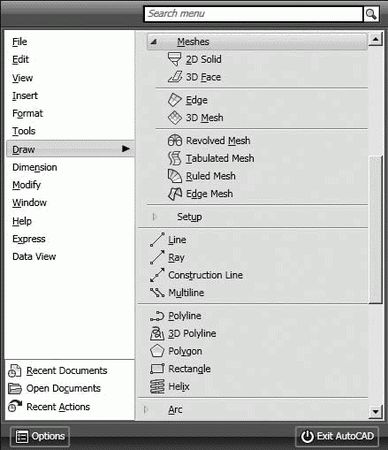
Рис. 17.1. Падающее меню для формирования сетей
Фигура
![]()
Команда SOLID обеспечивает создание закрашенных многоугольников . Команда вызывается из падающего меню Draw → Modeling → Meshes → 2D Solid.
Запросы команды SOLID:
...
Specify first point: – указать первую точку
Specify second point: – указать вторую точку
Specify third point: – указать третью точку
Specify fourth point or <exit>: – указать четвертую точку или нажать клавишу Enter
Specify third point: – указать третью точку
Specify fourth point or <exit>: – указать четвертую точку или нажать клавишу Enter
Первые две точки описывают одну сторону многоугольника. Нажатие клавиши Enter в ответ на запрос четвертой точки приводит к созданию треугольника с заливкой, а указание точки ведет к построению четырехугольника.
Две последние точки определяют первую сторону следующего многоугольника. Запросы третьей и четвертой точки будут повторяться. После указания этих точек к исходной фигуре присоединяются дополнительные треугольные и четырехугольные фрагменты, в совокупности же образуется единый объект. Для завершения команды SOLID следует нажать клавишу Enter.
Двумерные фигуры закрашиваются только в том случае, если системная переменная FILLMODE включена и направление взгляда ортогонально фигуре.
Пространственные грани
![]()
Команда 3DFACE обеспечивает создание пространственной грани , аналогичную двумерной фигуре. Однако, в отличие от фигуры, угловые точки грани могут иметь различные координаты по оси Z и образовывать тем самым участок плоскости в пространстве. Задавая различные координаты z угловых точек, можно формировать неплоские грани, хотя плоские используются чаще. Комбинирование трехмерных граней позволяет моделировать сложные пространственные объекты.
Команда 3DFACE вызывается из падающего меню Draw → Modeling → Meshes → 3D Face.
Запросы команды 3DFACE:
...
Specify first point or [Invisible]: – указать первую точку
Specify second point or [Invisible]: – указать вторую точку
Specify third point or [Invisible] <exit>: – указать третью точку
Specify fourth point or [Invisible] <create three-sided face>: – указать четвертую точку
Specify third point or [Invisible] <exit>: – указать третью точку
Для создания обычной трехмерной грани точки вводятся в естественном порядке: по часовой стрелке или против нее. Чтобы сделать какой-нибудь край грани невидимым, необходимо первую его точку ввести с предшествующим признаком Invisible или просто I, независимо от способа ввода точки. Режим объектной привязки или координатные фильтры могут устанавливаться только после ввода признака Invisible.
Существует возможность создания трехмерной грани, у которой все края невидимы. Такую грань образно называют "призраком": она не видна в каркасных моделях, но скрывает находящиеся за ней объекты в рисунках с удаленными скрытыми линиями и появляется в тонированных изображениях. Отображением невидимых краев трехмерных граней управляет системная переменная SPLFRAME. Если присвоить ей ненулевое значение, то все грани-"призраки" и невидимые края граней проявятся на экране и их можно будет редактировать как полностью видимые. Трехмерные грани никогда не закрашиваются, а отображаются как проволочные каркасы; их нельзя выдавливать, и если все углы такой грани лежат в одной плоскости, грань становится непрозрачной для команды HIDE.
Пример. Формирование пространственной грани
Построить два отсека поверхности по заданным координатам (рис. 17.2).
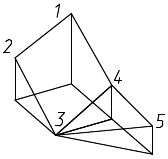
Рис. 17.2. Формирование пространственной грани
Запустите команду 3DFACE, вызвав ее из падающего меню Draw → Modeling → Meshes → 3D Face. Ответьте на запросы: